目录
1.创建空仓库
1.1新建仓库
1.2添加仓库成员
2.项目管理者创建空仓库,并上传项目
3.其他成员使用
3.1克隆与下拉
3.2分支的使用
3.3上传远端库提交
4.ssh方式的使用
5.git命令总结
1.创建空仓库
1.1新建仓库
gitee上新建一个空仓库。
这里使用的https的方式,这个也是写项目常用的方式。
ssh的方式文章后面也有。

1.2添加仓库成员

2.项目管理者创建空仓库,并上传项目
进入项目目录右键运行 Git Bash Here(已安装git环境)
git init 使用git管理项目
git add . //工作区提交暂存区
git status //查看工作区文件状态
git commit -m "描述" //暂存区提交到本地版本库
git log //查看版本库
git push 上面的仓库地址 master(苹果为main) //本地版本库提交到远程库注意:
1.如果git push没有反应也不报错
删除之前的凭证(如下图),重新push,弹出用户名密码输入框,非管理员注意需要填写远程项目仓库的而不是自己的。
注意注意注意:如果不弹出输入框,那可能是你的git版本太老重新下个新的(注意卸载使用控制面板)。这个问题是导致我写这个笔记的直接原因。

2.初次使用commit 可能会报错。
您可以使用以下命令查看 Git 的全局用户名和邮箱配置:
复制代码
git config --global user.name
git config --global user.email如果需要查看某个特定的仓库的用户名和邮箱,可以进入该仓库所在的文件夹,并使用相同的语法但去掉 --global 参数。
如果上述命令没有输出任何内容,那么很可能是因为您还未配置 Git 的用户信息。您可以使用以下命令来配置 Git 用户名和邮箱信息:
复制代码
git config --global user.name "Your Name"
git config --global user.email "yourname@example.com"注意替换 "Your Name" 和 "yourname@example.com" 为您自己的名称和邮箱地址。
3.其他成员使用
3.1克隆与下拉
git clone 仓库地址 //进去项目目录 即可看到所有项目代码
首次clone克隆,往后都是 git pull 仓库地址 下拉代码即可
3.2分支的使用
不推荐主分支直接修改代码
git branch //查看分支
git branch 分支名 //创建新分支
git checkout 分支名 //切换分支3.3上传远端库提交
两种情况
1.功能未完成,只提交到自己的分支。
//前提是在自己的分支下,最好git branch查看下,冲了公共代码被吊起打
git add .
git commit -m "描述"
git push 仓库地址 2.功能完成
//在上述1的基础上,先在自己的分支上保存一份
git checkout 主分支
git pull 仓库地址 //保证代码最新
git merger 分支名 //将本地主次分支合并 注意解决冲突
//冲突解决后最好再次pull
//最后提交
git add . ......不再多说4.ssh方式的使用
如果你自己就是管理员你可以使用,如果你不是管理员需要管理员在仓库上添加你的公钥,所以你懂。。。不推荐。
创建本地公钥
ssh-keygen -t rsa -C 你的邮箱 //一路回车即可
//在C:\Users\你的用户名\.ssh 下的id_rsa.pub查看公钥仓库添加公钥后,注意通过ssh方式的地址来访问远程库
 文章来源:https://www.toymoban.com/news/detail-686508.html
文章来源:https://www.toymoban.com/news/detail-686508.html
5.git命令总结
 文章来源地址https://www.toymoban.com/news/detail-686508.html
文章来源地址https://www.toymoban.com/news/detail-686508.html
到了这里,关于git基础命令以及两种方式访问远程库的文章就介绍完了。如果您还想了解更多内容,请在右上角搜索TOY模板网以前的文章或继续浏览下面的相关文章,希望大家以后多多支持TOY模板网!







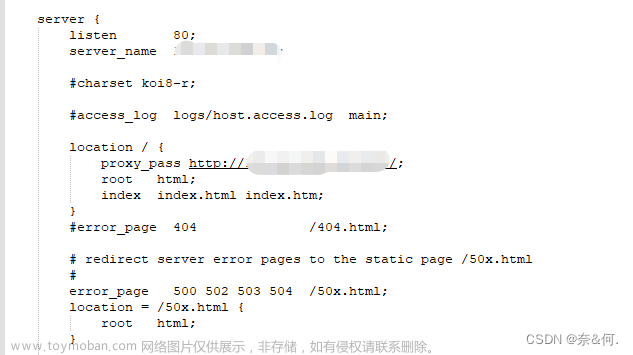
![[Git]关联远程库的两种方法及配置](https://imgs.yssmx.com/Uploads/2024/04/859135-1.jpeg)



